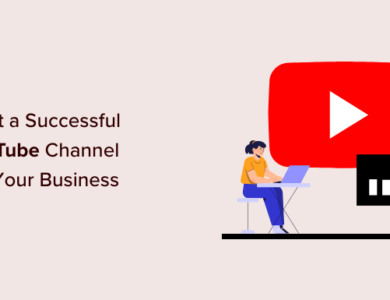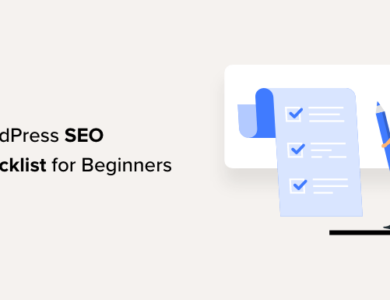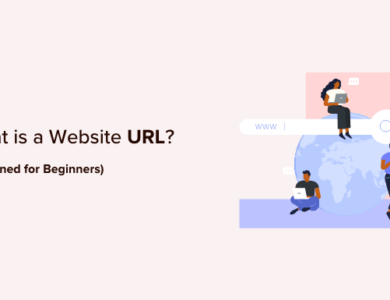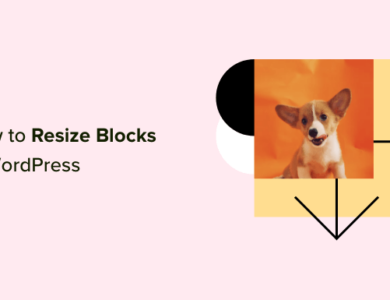نحوه تست استرس یک وب سایت وردپرس (2024)
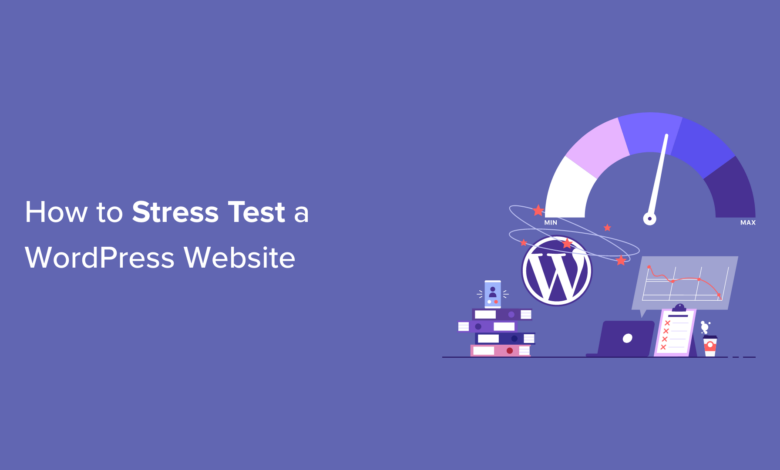
نحوه تست استرس یک وب سایت وردپرس (2024)
از آنجایی که وب سایت شما رشد می کند و شروع به جذب بازدیدکنندگان بیشتری می کنید، بسیاری از صاحبان کسب و کار مطمئن نیستند که آیا سرور وب سایت آنها می تواند با افزایش ترافیک بالا مقابله کند. در سالها تجربه، به خوانندگان خود توصیه میکنیم که به طور مرتب سایتهای خود را تست استرس کنند.
تست استرس یک وب سایت وردپرس نشان می دهد که وب سایت شما در شرایط مختلف چگونه عمل می کند. به این ترتیب، می توانید عملکرد سریع را تضمین کنید و هر گونه مشکل را حل کنید.
در این مقاله، نحوه تست استرس یک وب سایت وردپرس را به شما نشان خواهیم داد.
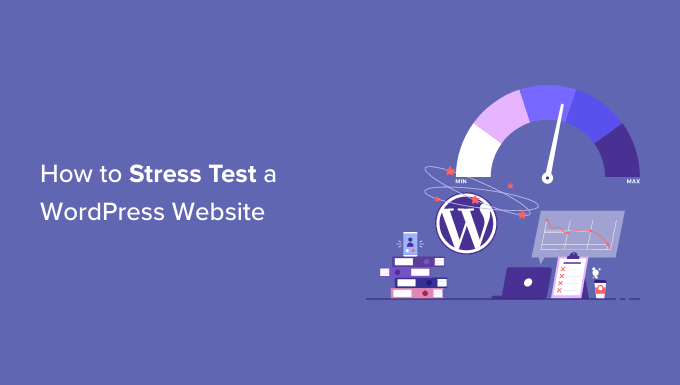
تست استرس وردپرس چیست؟
تست استرس وردپرس به شما امکان می دهد ببینید که وب سایت شما در موقعیت های پر ترافیک چگونه عمل می کند. این به شما کمک می کند تا برای افزایش ترافیک آماده شوید و ببینید که سایت شما چگونه بار را مدیریت می کند.
معمولاً میزان ترافیکی که یک وب سایت می تواند تحمل کند با طرح میزبانی وردپرس. با این حال، تست استرس به یافتن این محدودیت ها کمک می کند و مسائلی را که ممکن است به دلیل ترافیک زیاد رخ دهد، آشکار کند.
به عنوان مثال، افزایش ناگهانی ترافیک می تواند باعث از کار افتادن سایت شما و استفاده از تمام منابع سرور شود. به طور مشابه، همچنین می توانید ببینید کدام افزونههای وردپرس، تمها، قطعههای کد و تصاویر در شرایط سخت کار نمیکنند.
با تست استرس، میتوانید به راحتی هر مشکلی را برطرف کنید یا تنظیماتی را که ممکن است اشتباه پیکربندی شده باشد را اصلاح کنید. در نتیجه، تجربه کاربری بهتری ارائه خواهید کرد و برای موقعیتهای پر ترافیک آماده خواهید شد.
گفته شد، بیایید ببینیم چگونه یک وب سایت وردپرس را تست استرس کنیم.
آزمایش استرس یک وب سایت وردپرس
وقتی نوبت به اندازه گیری عملکرد وب سایت وردپرسی شما می رسد، ابزارهای تست سرعت مانند PageSpeed Insights، Pingdom، یا GTmetrix.
در حالی که این ابزارها به سرعت بارگیری سایت شما کمک می کنند، اما به شما نمی گویند که وب سایت تحت ترافیک بالا چگونه عمل می کند.
برای استرس دادن به سایت وردپرس، ما از Loader.io برای این آموزش استفاده خواهیم کرد. این یک ابزار رایگان است که موقعیت های پر ترافیک را شبیه سازی می کند و یک سری تست را انجام می دهد.
برای یک حساب رایگان Loader.io ثبت نام کنید
ابتدا، باید به وب سایت Loader.io مراجعه کنید< /a> و یک حساب کاربری رایگان ایجاد کنید. برای شروع به سادگی روی دکمه “ثبت نام اکنون” کلیک کنید.
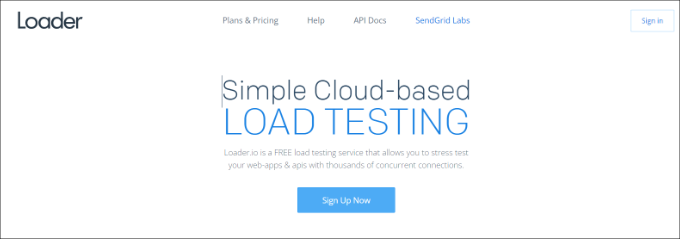
پس از آن، طرحهای قیمتگذاری متفاوتی را خواهید دید که توسط این ابزار ارائه شده است.
بروید و طرح قیمتگذاری «رایگان» را انتخاب کنید.
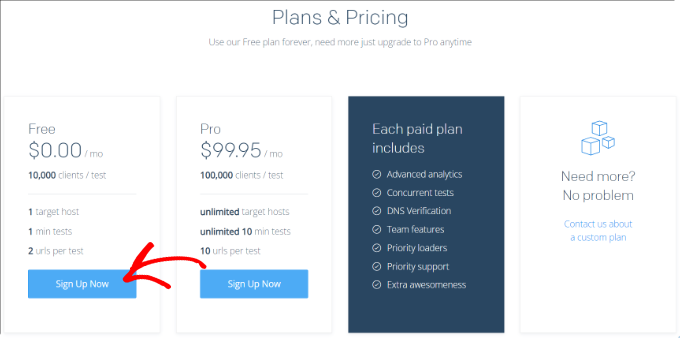
در مرحله بعد، می توانید جزئیات را برای ثبت نام برای یک حساب جدید وارد کنید.
Loader.io نام شرکت، آدرس ایمیل و رمز عبور را می خواهد. هنگامی که این جزئیات را اضافه کردید، به سادگی reCaptcha را بررسی کنید را وارد کنید و روی دکمه “ثبت نام” کلیک کنید.
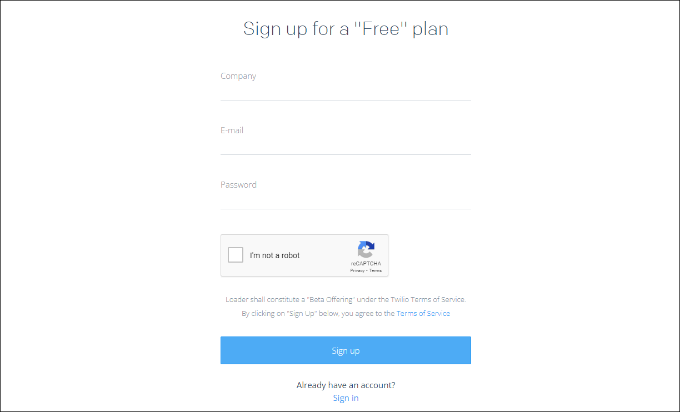
یک ایمیل تأیید نیز دریافت می کنید. به سادگی صندوق ورودی خود را بررسی کنید و روی پیوند موجود در ایمیل کلیک کنید تا حساب خود را تأیید کنید.
افزودن هاست جدید به Loader.io
پس از آن، میتوانید با کلیک کردن روی دکمه «+ New Host» یک میزبان هدف راهاندازی کنید.
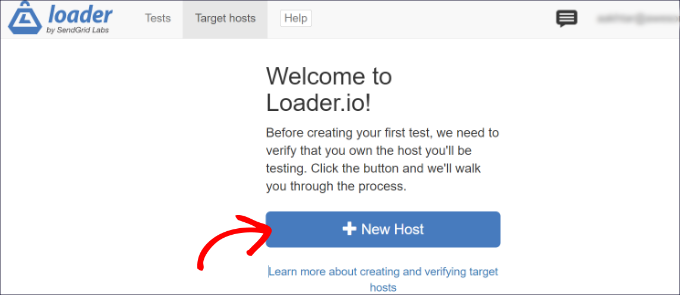
در مرحله بعد، باید نام دامنه خود را وارد کنید.
پس از انجام این کار، به سادگی روی دکمه «بعدی: تأیید» کلیک کنید.
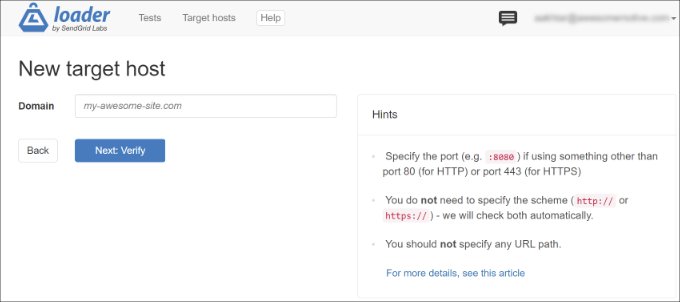
در مرحله بعد، باید دامنه خود را تأیید کنید. می توانید این کار را با تأیید از طریق HTTP یا DNS انجام دهید.
برای این آموزش، از گزینه «تأیید از طریق HTTP» استفاده میکنیم و فایل تأیید را دانلود میکنیم. ادامه دهید و روی پیوند «دانلود» کلیک کنید و فایل را در رایانه خود ذخیره کنید.
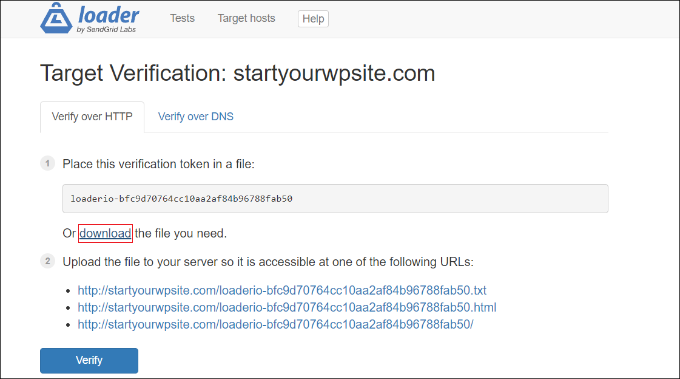
پس از دانلود فایل، باید آن را در پوشه ریشه سایت خود آپلود کنید. این پوشه معمولاً “public_html” نامیده می شود.
برای آپلود فایل، میتوانید از FTP client. برای جزئیات بیشتر، لطفاً راهنمای ما را در نحوه استفاده از FTP برای آپلود فایل ها در WordPress.
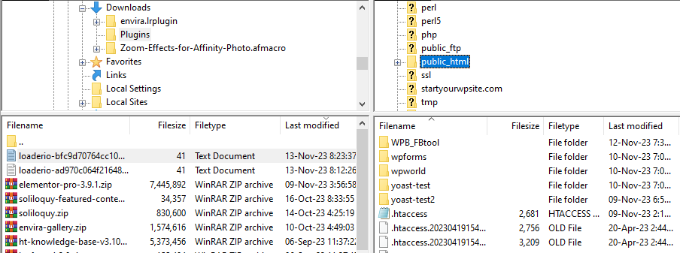
پس از آپلود فایل، میتوانید به وبسایت Loader.io برگردید و روی دکمه «تأیید» کلیک کنید.
پس از تأیید، باید یک پیام موفقیت آمیز مشاهده کنید.
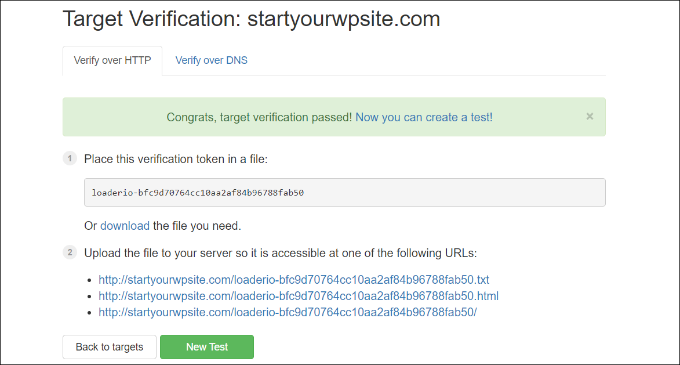
در مرحله بعد، باید روی دکمه “تست جدید” کلیک کنید و یک تست استرس برای وب سایت خود تنظیم کنید.
پیکربندی تنظیمات تست استرس
در صفحه بعدی، میتوانید تنظیمات تست استرس خود را تغییر دهید. می توانید با اضافه کردن یک نام برای آزمون خود شروع کنید.
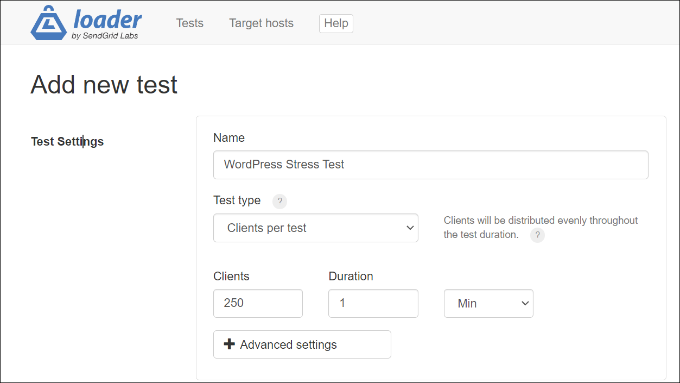
پس از آن، باید نوع آزمایش را انتخاب کنید. Loader.io 3 نوع تست را ارائه می دهد که عبارتند از:
- مشتریان در هر آزمون – در این، میتوانید نحوه عملکرد سایتتان را هنگامی که تعداد معینی از بازدیدکنندگان برای مدت زمان مشخصی از سایت شما بازدید میکنند، آزمایش کنید. می توانید تعداد مشتریان و مدت زمان را تنظیم کنید.
- مشتریان در ثانیه – این سناریو سایت شما را برای تعداد مشخصی از درخواستهای مشتری در ثانیه آزمایش میکند.
- حفظ بار مشتری – تحت این نوع آزمایش، تعداد مشتری ثابت در طول مدت آزمایش حفظ میشود. هنگامی که بارگذاری ثابت برای یک زمان خاص وجود دارد، سایت شما را تست استرس می کند.
توصیه میکنیم با استفاده از هر یک از این انواع، چندین آزمایش را اجرا کنید. این به کشف مشکلاتی که سایت شما ممکن است تحت سناریوهای مختلف با آن مواجه شود کمک می کند.
اگر به پایین پیمایش کنید، تنظیمات درخواست مشتری را خواهید دید. برای آزمایش کلی، توصیه می کنیم از تنظیمات پیش فرض استفاده کنید و نیازی به تغییر چیزی ندارید.
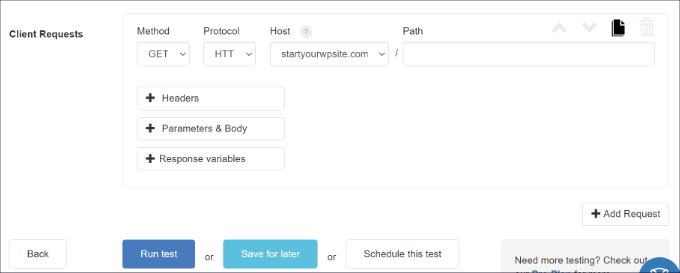
اکنون، شما آماده آزمایش استرس سایت وردپرس ادامه دهید و روی دکمه “اجرای تست” کلیک کنید.
نتایج تست استرس خود را تجزیه و تحلیل کنید
Loader.io تست استرس را برای وب سایت شما اجرا می کند و نتایج را جمع آوری می کند. سپس می توانید آنها را تجزیه و تحلیل کنید تا ببینید سایت شما در شرایط پر ترافیک چگونه عمل می کند.
به عنوان مثال، می توانید با مشاهده میانگین زمان پاسخ شروع کنید. هرچه زمان پاسخ کمتر باشد، سرعت بارگذاری وب سایت.
در آزمایش ما، زمانی که 250 مشتری به مدت 1 دقیقه از سایت بازدید کردند، میانگین زمان پاسخ 590 میلی ثانیه یا 0.59 ثانیه بود.
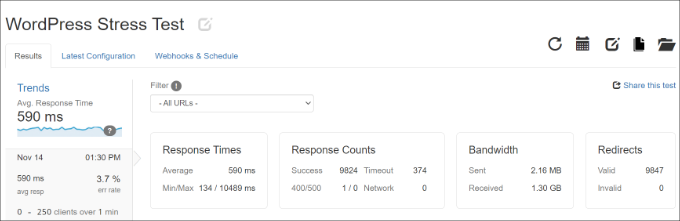
این مطالعه نسبتاً مناسبی است و نشان میدهد که سرعت وبسایت تحت بارگذاری بالا به میزان قابل توجهی کاهش پیدا نکرده است.
با این حال، حداکثر زمان پاسخ ثبت شده 10489 میلی ثانیه یا 10.489 ثانیه بود. اکنون می توانید به نمودار زیر نگاه کنید تا ببینید چه زمانی زمان پاسخ در مقایسه با تعداد مشتریان افزایش می یابد.
به عنوان مثال، آزمایش ما نشان داد که زمانی که تعداد مشتریان از 150 فراتر رفت، یک جهش وجود داشت، و حداکثر زمان پاسخ زمانی مشاهده شد که تعداد مشتریان تقریباً به 200 رسید.

با استفاده از این اطلاعات بینش، تصوری تقریبی از نحوه عملکرد سایت خود در هنگام بازدید تعداد معینی از افراد خواهید داشت.
اکنون می توانید این مرحله را تکرار کنید و چندین آزمایش را با استفاده از سناریوهای مختلف اجرا کنید. به عنوان مثال، سعی کنید تعداد مشتریان را افزایش دهید، مدت زمان را آزمایش کنید و از انواع مختلف تست استفاده کنید.
نکاتی برای بهبود زمان پاسخگویی و افزایش عملکرد
اگر تستهای بارگذاری وردپرس عملکرد آهسته را در شرایط پر ترافیک نشان میدهند، میتوانید چیزهای مختلفی را برای افزایش سرعت سایت خود امتحان کنید.
در اینجا چند نکته برای بهبود زمان پاسخگویی و مدیریت بار ترافیک بالا آورده شده است:
1. برنامه میزبانی وردپرس خود را ارتقا دهید– اگر از یک برنامه میزبانی استفاده می کنید که تعداد بازدیدکنندگان در ماه محدودیت دارد، پس ارتقا به یک برنامه میزبانی بالاتر را در نظر بگیرید. به این ترتیب، منابع سرور بیشتری دریافت خواهید کرد، و سایت شما میتواند ترافیک اضافی را در صورت وجود افزایش مدیریت کند. همچنین میتوانید مقایسه دقیق ما از سریعترین خدمات میزبانی وردپرس< /a> برای کسب اطلاعات بیشتر.
2. از یک پلاگین کش استفاده کنید – یک افزونه کش بار روی سرور سایت شما را کاهش می دهد و به بهبود عملکرد کمک می کند. به جای اینکه تمام مراحل درخواست یک صفحه وب را طی کند، یک نسخه ثابت از سایت را به کاربران ارائه می دهد. در نتیجه سایت شما سریعتر بارگذاری می شود و تجربه کاربری بهتری را ارائه می دهید.
3. راه اندازی یک شبکه تحویل محتوا (CDN) – یک CDN شبکه ای از سرورها است که محتوای استاتیک ذخیره شده در حافظه پنهان را بر اساس موقعیت مکانی آنها به کاربران ارائه می دهد. این به کاهش بار روی سرور سایت شما و بهبود زمان پاسخگویی کمک می کند.
4. تصاویر و ویدیوهای خود را بهینه کنید– تصاویر بهینه نشده می توانند منجر به مشکلات عملکرد در سایت شما و افزایش بار روی سرور شوند. برای شروع، میتوانید فایلهای تصویری بزرگ را فشرده کنید برای کاهش زمان پاسخ. اگر ویدیوها را در سایت خود میزبانی می کنید، در نظر داشته باشید که آنها را در YouTube یا Vimeo آپلود کنید و آنها را در محتوای خود جاسازی کنید.
5. پلاگین ها و تم های استفاده نشده را حذف کنید – اگر افزونه های وردپرس و مضامینی که استفاده نمی شوند یا منابع زیادی دارند، سپس آنها را حذف کنید. آنها می توانند با بارگذاری اسکریپت های استفاده نشده و استفاده از منابع سرور زیادی، سایت وردپرس شما را کند کنند.
6. استخدام یک سرویس پشتیبانی وردپرس – همچنین می توانید کارشناسان وردپرس را برای بهینه سازی سرعت سایت خود استخدام کنید. آنها تست استرس و عناصر مختلف سایت شما را برای افزایش سرعت بارگذاری صفحه بررسی می کنند. برای مثال، با سرویس بهینه سازی سرعت سایت WPBeginner، کارشناسان ما سایت خود را برای بهبود زمان بارگذاری بازبینی کنید.
برای نکات بیشتر در مورد بهبود عملکرد سایت خود، لطفاً راهنمای ما را برای افزایش سرعت و عملکرد وردپرس.
امیدواریم این مقاله به شما در یادگیری نحوه تست استرس یک وب سایت وردپرس کمک کرده باشد. همچنین ممکن است بخواهید راهنمای ما در مورد شایع ترین خطاهای وردپرس و نحوه رفع آنها و راهنمای نهایی سئو وردپرس.
اگر این مقاله را دوست داشتید، لطفاً در کانال یوتیوب برای آموزش های ویدیویی وردپرس. همچنین میتوانید ما را در تویتر و فیس بوک.